Η λάμψη φακού, αυτά τα ανεπιθύμητα τεχνουργήματα φωτός που διασκορπίζεται μέσα σε έναν φακό κάμερας, μπορεί συχνά να βλάψει μια κατά τα άλλα τέλεια φωτογραφία. Ενώ μερικές φορές χρησιμοποιούνται δημιουργικά, μπορεί να αποσπούν την προσοχή και να μειώνουν τη συνολική ποιότητα της εικόνας. Ευτυχώς, τόσο το Adobe Photoshop όσο και το Lightroom προσφέρουν πανίσχυρα εργαλεία για την αποτελεσματική αφαίρεση του φωτισμού του φακού και την επαναφορά των φωτογραφιών σας στην επιθυμητή λαμπρότητα. Αυτός ο οδηγός παρέχει μια λεπτομερή περιγραφή πολλών τεχνικών για την εξάλειψη του φωτισμού του φακού και τη βελτίωση των εικόνων σας.
🛠️ Κατανόηση της λάμψης φακού
Πριν βουτήξετε στη διαδικασία αφαίρεσης, είναι χρήσιμο να καταλάβετε τι προκαλεί την αναλαμπή του φακού. Εμφανίζεται όταν το αδέσποτο φως εισέρχεται στον φακό, αναπηδά από εσωτερικά στοιχεία και δημιουργεί ορατά τεχνουργήματα στην εικόνα. Αυτά τα τεχνουργήματα μπορούν να εμφανιστούν ως:
- Φωτεινά σημεία ή κύκλοι
- Ραβδώσεις φωτός
- Μια μουντή ή ξεπλυμένη εμφάνιση
Η σοβαρότητα της λάμψης του φακού εξαρτάται από παράγοντες όπως η γωνία φωτός, ο σχεδιασμός του φακού και η παρουσία φίλτρων. Γνωρίζοντας αυτό βοηθά στον εντοπισμό και την αποτελεσματική αντιμετώπιση διαφορετικών τύπων λάμψης φακού.
💡 Αφαίρεση του φακού Flare στο Photoshop
Το Photoshop προσφέρει διάφορες μεθόδους για την αφαίρεση του φακού, καθεμία με τα δικά της δυνατά και αδύνατα σημεία. Εδώ είναι μερικές από τις πιο αποτελεσματικές τεχνικές:
🩹 Το εργαλείο βούρτσας θεραπείας κηλίδων
Το Spot Healing Brush είναι ιδανικό για την αφαίρεση μικρών, μεμονωμένων περιπτώσεων λάμψης φακού. Λειτουργεί δειγματίζοντας τη γύρω περιοχή και αναμειγνύοντάς την έξυπνα πάνω από το ανεπιθύμητο τεχνούργημα.
- Επιλέξτε το Spot Healing Brush Tool (J).
- Προσαρμόστε το μέγεθος της βούρτσας ώστε να είναι ελαφρώς μεγαλύτερο από το φωτοβολίδα που θέλετε να αφαιρέσετε.
- Βεβαιωθείτε ότι το “Content-Aware Fill” είναι επιλεγμένο στη γραμμή επιλογών.
- Κάντε κλικ στο φλας του φακού για να το αφαιρέσετε.
Για μεγαλύτερες ή πιο σύνθετες φωτοβολίδες, μπορεί να χρειαστεί να κάνετε κλικ πολλές φορές ή να χρησιμοποιήσετε μικρότερο μέγεθος βούρτσας για καλύτερη ακρίβεια. Αυτό το εργαλείο είναι γρήγορο και εύκολο για μικρές διορθώσεις.
🖋️ The Clone Stamp Tool
Το Clone Stamp Tool σάς επιτρέπει να αντιγράφετε χειροκίνητα pixel από μια περιοχή της εικόνας σε μια άλλη. Αυτό είναι χρήσιμο για την αφαίρεση μεγαλύτερων ή πιο περίπλοκων εκλάμψεων φακών όπου η βούρτσα επούλωσης κηλίδων μπορεί να μην είναι επαρκής.
- Επιλέξτε το Clone Stamp Tool (S).
- Κρατήστε πατημένο το Alt (Επιλογή σε Mac) και κάντε κλικ σε μια περιοχή της εικόνας που θέλετε να χρησιμοποιήσετε ως πηγή. Αυτό ορίζει το σημείο πηγής.
- Κάντε κλικ ή ζωγραφίστε πάνω από τη λάμψη του φακού για να την αντικαταστήσετε με τα αντιγραμμένα pixel.
- Προσαρμόστε το μέγεθος και τη σκληρότητα της βούρτσας όπως απαιτείται για ένα ομοιογενές μείγμα.
Θυμηθείτε να επαναπροσδιορίζετε συχνά το σημείο πηγής σας για να διατηρήσετε ένα φυσικό αποτέλεσμα. Το φτερό της βούρτσας μπορεί να βοηθήσει στην πιο ομαλή ανάμειξη της κλωνοποιημένης περιοχής.
🔪 Το Patch Tool
Το Patch Tool είναι μια άλλη ισχυρή επιλογή για την αφαίρεση του φακού. Σας επιτρέπει να επιλέξετε μια περιοχή που περιέχει το flare και να την αντικαταστήσετε με ένα δείγμα από άλλο μέρος της εικόνας.
- Επιλέξτε το Patch Tool (J).
- Σχεδιάστε μια επιλογή γύρω από τη λάμψη του φακού.
- Κάντε κλικ μέσα στην επιλογή και σύρετέ την σε μια περιοχή της εικόνας που θέλετε να χρησιμοποιήσετε ως πηγή.
- Αφήστε το κουμπί του ποντικιού για να αντικαταστήσετε την επιλεγμένη περιοχή με την πηγή.
Το Patch Tool είναι ιδιαίτερα αποτελεσματικό για την αφαίρεση λάμψης φακού που επικαλύπτεται με πολύπλοκες υφές ή μοτίβα. Πειραματιστείτε με τις επιλογές “Πηγή” και “Προορισμός” για να επιτύχετε τα καλύτερα αποτελέσματα.
🎨 Γέμισμα με επίγνωση περιεχομένου
Το Content-Aware Fill είναι μια ισχυρή δυνατότητα στο Photoshop που γεμίζει έξυπνα επιλεγμένες περιοχές με περιβάλλον περιεχόμενο. Είναι αποτελεσματικό για την αφαίρεση μεγαλύτερων εκλάμψεων φακού που καλύπτουν σημαντικό μέρος της εικόνας.
- Επιλέξτε την περιοχή που περιέχει τη λάμψη του φακού χρησιμοποιώντας ένα εργαλείο επιλογής όπως το Lasso Tool (L).
- Μεταβείτε στην επιλογή Επεξεργασία > Συμπλήρωση.
- Στο πλαίσιο διαλόγου Συμπλήρωση, επιλέξτε “Περιεχόμενο με επίγνωση” από το αναπτυσσόμενο μενού Περιεχόμενα.
- Προσαρμόστε τις ρυθμίσεις όπως απαιτείται και κάντε κλικ στο OK.
Το Photoshop θα αναλύσει τα γύρω pixel και θα δημιουργήσει ένα απρόσκοπτο γέμισμα που συνδυάζεται με την υπόλοιπη εικόνα. Αυτή η μέθοδος συχνά παράγει εντυπωσιακά αποτελέσματα με ελάχιστη προσπάθεια.
🌄 Αφαίρεση φωτοβολίδας φακού στο Lightroom
Το Lightroom παρέχει επίσης πολλά εργαλεία για την αφαίρεση της λάμψης του φακού, αν και η προσέγγισή του είναι ελαφρώς διαφορετική από το Photoshop. Το Lightroom εστιάζει στη μη καταστροφική επεξεργασία, που σημαίνει ότι η αρχική σας εικόνα παραμένει ανέγγιχτη.
📍 Το εργαλείο αφαίρεσης κηλίδων
Το εργαλείο αφαίρεσης σημείου του Lightroom είναι παρόμοιο με το πινέλο επούλωσης σημείων του Photoshop. Σας επιτρέπει να αφαιρέσετε μικρές ατέλειες, συμπεριλαμβανομένης της μικρής λάμψης του φακού, δειγματίζοντας τη γύρω περιοχή.
- Επιλέξτε το Εργαλείο αφαίρεσης σημείου (Q).
- Επιλέξτε είτε “Heal” ή “Clone”, ανάλογα με τη φύση της έκρηξης. Το “Heal” αναμειγνύει την περιοχή του δείγματος, ενώ το “Clone” την αντιγράφει απευθείας.
- Προσαρμόστε το μέγεθος της βούρτσας ώστε να είναι ελαφρώς μεγαλύτερο από τη λάμψη.
- Κάντε κλικ στο φλας του φακού για να το αφαιρέσετε.
- Προσαρμόστε το σημείο πηγής εάν χρειάζεται για καλύτερο αποτέλεσμα.
Το εργαλείο αφαίρεσης σημείου είναι το καταλληλότερο για την αφαίρεση μικρών, μεμονωμένων περιπτώσεων λάμψης φακού. Για μεγαλύτερες ή πιο σύνθετες φωτοβολίδες, μπορεί να χρειαστεί να χρησιμοποιήσετε συνδυασμό τεχνικών.
🖌️ Το πινέλο προσαρμογής
Το Adjustment Brush σάς επιτρέπει να κάνετε τοπικές προσαρμογές σε συγκεκριμένες περιοχές της εικόνας. Αυτό μπορεί να είναι χρήσιμο για τη μείωση της φωτεινότητας ή της αντίθεσης του φακού χωρίς να επηρεάζει την υπόλοιπη φωτογραφία.
- Επιλέξτε το Adjustment Brush (K).
- Προσαρμόστε τις ρυθμίσεις, όπως Έκθεση, Επισημάνσεις και Σκιές, για να μειώσετε την ορατότητα της λάμψης του φακού.
- Βάψτε με το πινέλο πάνω από τη λάμψη του φακού.
- Ρυθμίστε τις ρυθμίσεις όπως απαιτείται για να επιτύχετε ένα φυσικό αποτέλεσμα.
Το Adjustment Brush είναι ιδιαίτερα αποτελεσματικό για να μαλακώνει τα άκρα του φακού και να το αναμειγνύει στη γύρω περιοχή. Πειραματιστείτε με διαφορετικές ρυθμίσεις για να βρείτε τη βέλτιστη ισορροπία.
📉 Διαβαθμισμένα και ακτινικά φίλτρα
Τα διαβαθμισμένα και τα ακτινικά φίλτρα μπορούν επίσης να χρησιμοποιηθούν για τη μείωση της λάμψης του φακού, ειδικά όταν επηρεάζει μια μεγάλη περιοχή της εικόνας. Αυτά τα φίλτρα σάς επιτρέπουν να εφαρμόζετε ρυθμίσεις σταδιακά ή μέσα σε μια κυκλική περιοχή.
- Επιλέξτε το Graduated Filter (M) ή το Radial Filter (Shift+M).
- Τραβήξτε το φίλτρο πάνω από την περιοχή που επηρεάζεται από τη λάμψη του φακού.
- Προσαρμόστε τις ρυθμίσεις, όπως Έκθεση, Επισημάνσεις και Σκιές, για να μειώσετε την ορατότητα της λάμψης.
- Περάστε τις άκρες του φίλτρου για να δημιουργήσετε μια ομαλή μετάβαση.
Αυτά τα φίλτρα είναι χρήσιμα για τη μείωση της συνολικής φωτεινότητας και της αντίθεσης σε περιοχές που επηρεάζονται από τη λάμψη του φακού, δημιουργώντας μια πιο ισορροπημένη και φυσική εικόνα.
✅ Συμβουλές για την πρόληψη της έκρηξης φακού
Ενώ η αφαίρεση του φωτισμού φακού είναι μια πολύτιμη δεξιότητα, η αποτροπή της εξαρχής είναι πάντα η καλύτερη προσέγγιση. Ακολουθούν ορισμένες συμβουλές για να ελαχιστοποιήσετε το φωτισμό του φακού κατά τη λήψη:
- Χρησιμοποιήστε κάλυμμα φακού: Μια κουκούλα φακού εμποδίζει το αδέσποτο φως να εισέλθει στον φακό, μειώνοντας την πιθανότητα αναλαμπής.
- Προσαρμόστε τη γωνία λήψης: Οι ελαφρές αλλαγές στη γωνία λήψης μπορούν συχνά να εξαλείψουν ή να ελαχιστοποιήσουν τη λάμψη του φακού.
- Καθαρίστε το φακό σας: Η σκόνη και οι μουντζούρες στο φακό μπορούν να επιδεινώσουν την αναλαμπή του φακού.
- Αποφύγετε τη λήψη απευθείας στον ήλιο: Όποτε είναι δυνατόν, αποφύγετε να στρέφετε τη φωτογραφική μηχανή σας απευθείας σε πηγές έντονου φωτός.
- Χρησιμοποιήστε φακούς υψηλής ποιότητας: Οι φακοί καλύτερης ποιότητας συχνά έχουν επικαλύψεις που μειώνουν τις εσωτερικές αντανακλάσεις και τις λάμψεις.
Λαμβάνοντας αυτές τις προφυλάξεις, μπορείτε να μειώσετε σημαντικά την ανάγκη για μετα-επεξεργασία και να βελτιώσετε τη συνολική ποιότητα των εικόνων σας.
✨ Συμπέρασμα
Η αφαίρεση αναλαμπής φακού στο Photoshop και το Lightroom είναι μια βασική δεξιότητα για κάθε φωτογράφο. Κατακτώντας τις τεχνικές που περιγράφονται σε αυτόν τον οδηγό, μπορείτε να εξαλείψετε αποτελεσματικά τα ανεπιθύμητα τεχνουργήματα και να επαναφέρετε τις εικόνες σας στο μέγιστο των δυνατοτήτων τους. Είτε προτιμάτε την ακρίβεια του Photoshop είτε τη μη καταστροφική ροή εργασιών του Lightroom, τώρα έχετε τα εργαλεία για να αντιμετωπίσετε ακόμη και τις πιο δύσκολες καταστάσεις φωτοβολίδων φακού. Θυμηθείτε να εξασκήσετε αυτές τις τεχνικές και να πειραματιστείτε με διαφορετικές ρυθμίσεις για να βρείτε αυτό που λειτουργεί καλύτερα για τις συγκεκριμένες ανάγκες σας. Με λίγη υπομονή και προσοχή στη λεπτομέρεια, μπορείτε να παράγετε με συνέπεια εκπληκτικές φωτογραφίες χωρίς φωτοβολίδες.
Μην ξεχνάτε ότι είναι πάντα προτιμότερο να αποτρέψετε την αναλαμπή του φακού κατά τη διάρκεια της λήψης. Εξετάστε το ενδεχόμενο να χρησιμοποιήσετε μια κουκούλα φακού, να προσαρμόσετε τη γωνία λήψης και να διατηρήσετε τον φακό σας καθαρό για να ελαχιστοποιήσετε την εμφάνιση αναλαμπής φακού. Συνδυάζοντας αυτά τα προληπτικά μέτρα με αποτελεσματικές τεχνικές μετα-επεξεργασίας, θα είστε καλά εξοπλισμένοι για να τραβήξετε και να βελτιώσετε εικόνες που κόβουν την ανάσα.
❓ Συχνές Ερωτήσεις – Συχνές Ερωτήσεις
Η λάμψη του φακού προκαλείται από το αδέσποτο φως που εισέρχεται στον φακό της κάμερας και αναπηδά από τα εσωτερικά στοιχεία. Αυτό μπορεί να έχει ως αποτέλεσμα φωτεινά σημεία, ραβδώσεις ή θολή εμφάνιση στην εικόνα.
Το Spot Healing Brush Tool είναι γενικά η καλύτερη επιλογή για την αφαίρεση μικρών, μεμονωμένων φωτοβολίδων φακού στο Photoshop. Συνδυάζει έξυπνα τη γύρω περιοχή πάνω από το ανεπιθύμητο τεχνούργημα.
Για να αποτρέψετε το ξέσπασμα του φακού, χρησιμοποιήστε ένα κάλυμμα φακού, προσαρμόστε τη γωνία λήψης, καθαρίστε το φακό σας τακτικά και αποφύγετε τη λήψη απευθείας στον ήλιο.
Τόσο το Photoshop όσο και το Lightroom προσφέρουν αποτελεσματικά εργαλεία για την αφαίρεση της λάμψης του φακού. Το Photoshop παρέχει πιο ακριβή έλεγχο με εργαλεία όπως το Clone Stamp και το Patch Tool, ενώ το Lightroom προσφέρει μια μη καταστροφική ροή εργασίας με εργαλεία όπως το Spot Removal Tool και το Adjustment Brush. Η καλύτερη επιλογή εξαρτάται από την προσωπική σας προτίμηση και την πολυπλοκότητα της φωτοβολίδας.
Ναι, το εργαλείο Content-Aware Fill στο Photoshop μπορεί να είναι πολύ αποτελεσματικό για την αφαίρεση μεγαλύτερων εκλάμψεων φακού. Γεμίζει έξυπνα την επιλεγμένη περιοχή με περιβάλλον περιεχόμενο, συχνά παράγοντας απρόσκοπτα αποτελέσματα.